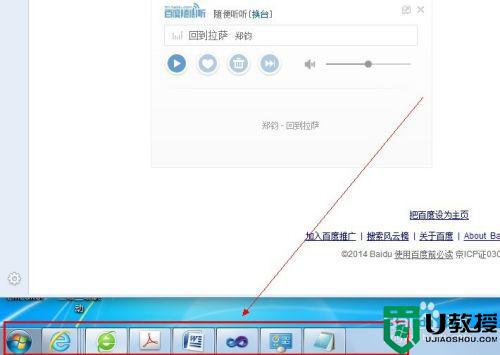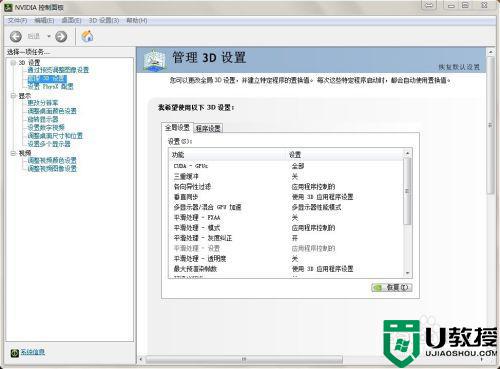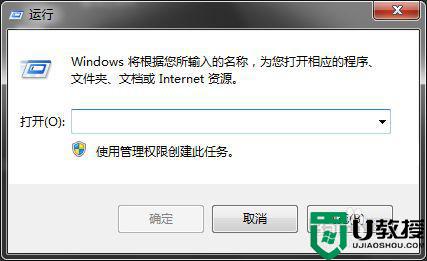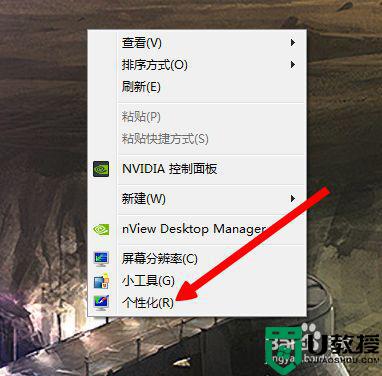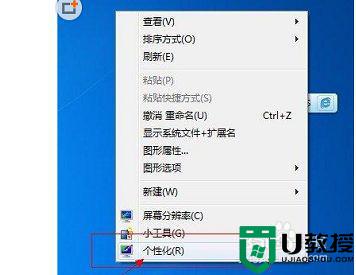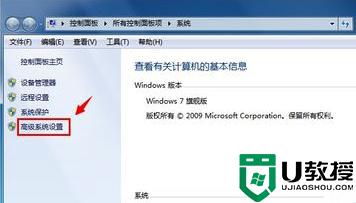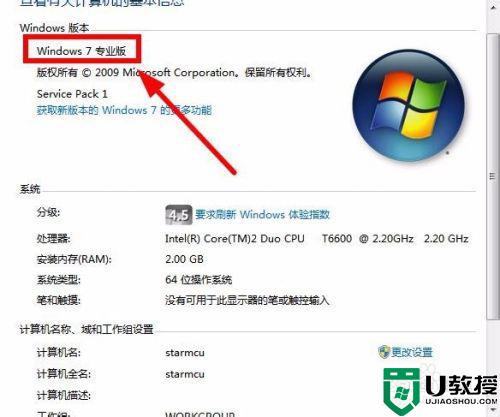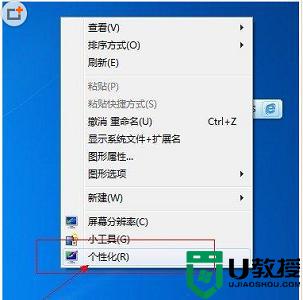win7边框不透明了怎么办 win7窗口透明效果没了解决方法
时间:2022-07-14作者:xinxin
在win7镜像系统中打开的文件窗口,微软默认设置了边框透明化,因此这样能够让桌面变得更加的美化,然而最近有用户在启动win7系统之后,却发现打开的文件窗口边框的透明效果没了,对此win7边框不透明了怎么办呢?接下来小编就来告诉大家win7窗口透明效果没了解决方法。
推荐下载:windows7纯净安装版
具体方法:
1、首先我们右键桌面空白处,选择“个性化”。
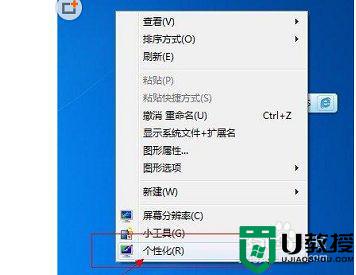 2、在个性化中找到“aero主题”。
2、在个性化中找到“aero主题”。
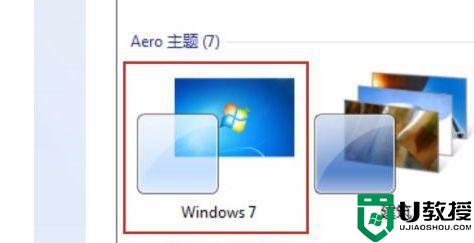
3、然后点击“窗口颜色”。
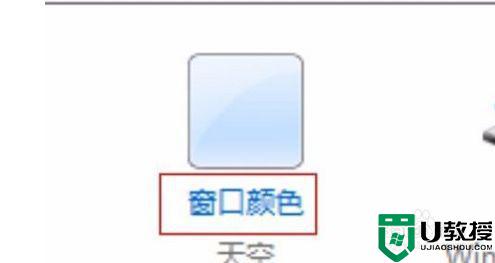
4、勾选图示位置的“启用透明度效果”就可以让窗口透明了。

5、如果我们发现勾选不了或者没有这个选项,可以在开始菜单中搜索“aero”并选择图示程序。
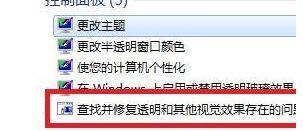
6、然后等待问题检测完毕修复即可。

以上就是小编教大家的win7窗口透明效果没了解决方法了,有出现这种现象的小伙伴不妨根据小编的方法来解决吧,希望能够对大家有所帮助。